Wat zijn zoekoplossingen?
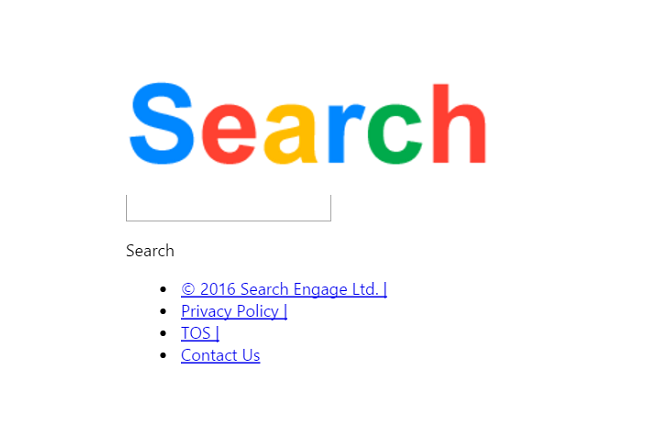
De Chrome-extensie Search Solutions van Search Engage BitCro In is een browserkaper en een mogelijk ongewenst programma (PUP). Het verandert de nieuwe tabbladpagina en soms de startpagina en standaardzoekopdracht in de getroffen Chrome-browser. De gebruikers die deze extensie tegenkomen, hebben een probleem: Search Solutions is moeilijk te verwijderen of uit te schakelen. Het wijzigt het groepsbeleid op de computer en maakt van zichzelf een "Enterprise Installed Extension" die de gebruiker niet kan verwijderen. U kunt deze stapsgewijze verwijderingsgids volgen om Search Solutions op uw computer te verwijderen.
Hoe zijn zoekoplossingen op mijn pc terechtgekomen?
Zoekoplossingen kunnen op een computer komen met gratis software die is gedownload van freeware-sites. Tijdens de freeware-installatie wordt een gebruiker vaak aangespoord om een paar "aanbevolen" programma's te installeren die eigenlijk gewoon adware of browserkapers zijn, zoals Search Solutions. Een andere manier waarop programma's zoals Search Solutions computers infiltreren, is drive-by download: wanneer een gebruiker een kwaadaardige site bezoekt, wordt een bepaald script uitgevoerd dat probeert enkele bestanden te downloaden en op de computer uit te voeren. Het wordt gedaan door misbruik te maken van kwetsbaarheden in webbrowsers, browser plug-ins of OS. Daarom is het zo belangrijk om uw besturingssysteem, browsers en plug-ins up-to-date te houden (nieuw gevonden kwetsbaarheden worden gepatcht in updates) en niet te klikken op willekeurige links en advertenties (die gemakkelijk naar gevaarlijke sites kunnen leiden).
Hoe zoekoplossingen te verwijderen
De eenvoudigste methode om Search Solutions te verwijderen, is door een anti-malwareprogramma uit te voeren dat browserkapers in het algemeen en Search Solutions in het bijzonder kan detecteren. Norton Security is een van die tools; het vindt en verwijdert alle bestanden, mappen en registervermeldingen achtergelaten door Search Solutions.
Andere software die mogelijk zoekoplossingen kan verwijderen:
Norton (Windows, macOS, iOS, Android) De link werkt mogelijk niet correct als er momenteel sancties gelden voor uw land.
U kunt ook proberen om Search Solutions met de hand te verwijderen met behulp van de volgende instructies.
Zoekoplossingen uit browsers verwijderen
Om van Search Solutions af te komen, reset u de browserinstellingen of verwijdert u Search Solutions en alle verdachte extensies uit browsers en stelt u een nieuwe tabbladpagina, startpagina en standaardzoekmachine in.
Maar eerst moet u het groepsbeleid op uw pc opnieuw instellen waarmee u zoekoplossingen niet kunt verwijderen of uitschakelen. De snelste manier om dit te doen is door te downloaden en uit te voeren Chrome-beleidsverwijderaar. Nu is het niet verstandig om scriptbestanden van niet-vertrouwde bronnen te starten, dus je kunt ze eerst scannen op virustotal.com om er zeker van te zijn dat ze niet kwaadaardig zijn. Klik vervolgens met de rechtermuisknop op het gedownloade bestand verwijder_chrome_policies en selecteer Als administrator uitvoeren.
Reset Google Chrome-instellingen:
Opmerking: Hierdoor worden uw extensies en thema's uitgeschakeld, worden cookies en sitegegevens gewist en worden de inhoudsinstellingen, startpagina, nieuwe tabbladpagina en zoekmachine standaard ingesteld.
- Open een nieuw tabblad.
- Kopieer en plak in de adresbalk: chrome: // settings / resetProfileSettings
- Media Enter.
- Klik in het dialoogvenster op Reset.
Alternatieve manier om zoekoplossingen in Google Chrome te verwijderen:
- Klik op de menuknop
 .
. - kies Meer tools ⇒ uitbreidingen.
- Om een extensie te verwijderen, klikt u op een prullenbak rechts ervan.
- Klik verwijderen in het dialoogvenster.
- Klik met de rechtermuisknop op de adresbalk en selecteer Zoekmachines bewerken….
- Selecteer de gewenste zoekmachine en klik op Standaard maken ernaast.
- Klik op een x knop naast de kaper-zoekmachine om deze uit de lijst te verwijderen.
- Klik Klaar .
- Onder Bij het opstarten sectie selecteren Open het nieuwe tabblad.
- Onder het Uiterlijk sectie zet vinkje in Toon Home knop selectievakje.
- Klik Veranderen hieronder.
- Wis het tekstveld van het bestaande adres. Zet degene die je wilt of selecteer De pagina 'Nieuw tabblad' gebruiken.
- Klik OK.
Reset Mozilla Firefox-instellingen:
Opmerking: Onder andere uw extensies en thema's worden verwijderd.
- Klik op de menuknop
 .
. - Klik op de help-knop
 en selecteer Informatie voor het oplossen van probleem.
en selecteer Informatie voor het oplossen van probleem. - Klik Vernieuw Firefox ... in de rechterbovenhoek.
- Klik in het dialoogvenster op Vernieuw Firefox.
Alternatieve manier om zoekoplossingen in Mozilla Firefox te verwijderen:
- Klik op de menuknop
 en selecteer Add-ons.
en selecteer Add-ons. - Ga naar uitbreidingen Tab.
- Om een add-on te verwijderen, klik op verwijderen knop ernaast.
- Klik op het zoekpictogram in de zoekbalk en klik op Zoekinstellingen wijzigen.
- Selecteer de gewenste zoekmachine in het vervolgkeuzemenu.
- Markeer de kaper-zoekmachine in de onderstaande tabel en klik op verwijderen.
- Ga naar Algemeen Tab.
- Onder Startup sectie klik Herstellen naar fabrieksinstellingen knop.
Opmerking: Als de extensie niet kan worden verwijderd, klikt u op ![]() =>
=> ![]() => Opnieuw opstarten met add-ons uitgeschakeld…. Klik in dialoogvensters op Herstart => Begin in de veilige modus. Herhaal stap 1-3. Start Firefox opnieuw in de normale modus nadat u klaar bent.
=> Opnieuw opstarten met add-ons uitgeschakeld…. Klik in dialoogvensters op Herstart => Begin in de veilige modus. Herhaal stap 1-3. Start Firefox opnieuw in de normale modus nadat u klaar bent.
Reset Internet Explorer-instellingen:
Opmerking: Hiermee worden de meeste van uw opgeslagen browsergegevens verwijderd, inclusief extensies, wachtwoorden en de meeste browserinstellingen.
- Klik Tools
 in de rechterbovenhoek.
in de rechterbovenhoek. - kies Internet-opties.
- Ga naar Geavanceerd Tab.
- Klik Resetten… knop.
- Zet vinkje in Persoonlijke instellingen verwijderen checkbox.
- Klik Reset.
Alternatieve manier om zoekoplossingen in Internet Explorer te verwijderen:
- Klik Tools
 in de rechterbovenhoek.
in de rechterbovenhoek. - kies Invoegtoepassingen beheren.
- In het vervolgkeuzemenu onder Tonen: kiezen Alle add-ons.
- Om een add-on te verwijderen, dubbelklikt u erop; in het nieuwe venster klik op verwijderen.
- Ga naar Zoekmachines Tab.
- Klik met de rechtermuisknop op de gewenste zoekmachine en klik op Instellen als standaard.
- Klik met de rechtermuisknop op de kaper-zoekmachine en klik op verwijderen.
- Klik Sluiten.
- Klik Tools
 .
. - kies Internet-opties.
- Onder Startpagina sectie klik Nieuw tabblad gebruiken of voer de gewenste URL in.
- Klik OK.
Opera-instellingen resetten:
Opmerking: Hiermee worden alle opgeslagen gegevens, inclusief bladwijzers en wachtwoorden, verwijderd en keert de browser terug naar de vers geïnstalleerde staat.
- afrit Opera browser.
- Openen file Explorer.
- Ga naar C:\Users\gebruikersnaam\AppData\Roaming\Opera\Opera, Waar gebruikersnaam is de naam van uw Windows-account.
- Zoeken en verwijderen Operapref.ini bestand.
Alternatieve manier om zoekoplossingen in Opera te verwijderen:
- Media Ctrl +Shift + E sleutels om extensiebeheer te openen.
- Om een add-on te verwijderen, klikt u op de x knop ernaast.
- Klik OK wanneer gevraagd om te bevestigen.
- Klik in de linkerbovenhoek, selecteer Instellingen.
- In het Ontdek sectie selecteer een van de zoekmachines uit de lijst.
- In het Bij het opstarten sectie selecteren Open de startpagina.
- Klik OK.
De URL van Search Solutions verwijderen uit de browsersnelkoppelingen
- Klik met de rechtermuisknop internet Explorer snelkoppeling op het bureaublad.
- kies Properties.
- doelwit tekstveld onder kortere weg tab mag alleen het pad bevatten naar .exe bestand, zet tussen aanhalingstekens (voorbeeld: "C:\Program Files\Internet Explorer\iexplore.exe"). Als er een URL achter het afsluitende aanhalingsteken staat, verwijdert u de URL.
- Klik OK.
- Herhaal de stappen met internet Explorer snelkoppelingen op de taakbalk onderaan het scherm (hiervoor moet u mogelijk met de rechtermuisknop op de snelkoppeling klikken en vervolgens met de rechtermuisknop op internet Explorer en harte Klik op Properties) en in Start Menu.
- Herhaal hetzelfde met snelkoppelingen van alle andere browsers.
Een app die is gekoppeld aan zoekoplossingen uit programma's en functies verwijderen
Als de extensie snel weer verschijnt nadat u deze hebt verwijderd, gaat u naar Programma's en onderdelen, verwijder verdachte programma's, programma's waarvan u zich niet herinnert dat u ze hebt geïnstalleerd of programma's die u hebt geïnstalleerd net voordat Search Solutions op uw computer verscheen. Als u niet zeker weet of een programma veilig is, zoekt u het antwoord op internet.
Windows XP:
- Klik Start.
- Selecteer in het menu Start Instellingen => control panel.
- Zoek en klik Programma's bijvoegen of verwijderen.
- Markeer de app.
- Klik verwijderen.
Windows Vista:
- Klik Start.
- Selecteer in het menu Start control panel.
- Zoek en klik Een programma verwijderen.
- Markeer de app.
- Klik Installatie ongedaan maken.
Windows 7:
- Klik Start.
- Selecteer in het menu Start control panel.
- Zoeken en selecteren Programma's en onderdelen or Een programma verwijderen.
- Markeer de app.
- Klik Installatie ongedaan maken.
Windows 8 / Windows 8.1:
- Houd ingedrukt Dakramen en raamkozijnen sleutel
 en druk op X sleutel.
en druk op X sleutel. - kies Programma's en onderdelen in het menu.
- Markeer de app.
- Klik Installatie ongedaan maken.
Windows 10:
- Houd ingedrukt Dakramen en raamkozijnen sleutel
 en druk op X sleutel.
en druk op X sleutel. - kies Programma's en onderdelen in het menu.
- Markeer de app.
- Klik Installatie ongedaan maken.
Hoe u uw pc kunt beschermen tegen zoekoplossingen en andere browserkapers
- Gebruik krachtige anti-malwaresoftware die PUP's kan detecteren en elimineren. Het zou ook een goed idee zijn om meerdere on-demand scanners te hebben.
- Houd de Windows-firewall ingeschakeld of koop een externe firewall.
- Houd uw besturingssysteem, browsers en beveiligingshulpprogramma's up-to-date. Makers van malware vinden voortdurend nieuwe kwetsbaarheden in browsers en besturingssystemen om te misbruiken. Softwareschrijvers brengen op hun beurt patches en updates uit om de bekende kwetsbaarheden te verwijderen en de kans op malwarepenetratie te verkleinen. De handtekeningdatabases van het antivirusprogramma worden elke dag bijgewerkt en zelfs vaker om nieuwe virushandtekeningen op te nemen.
- Pas de instellingen van uw browser aan om pop-ups te blokkeren en om plug-ins alleen te laden wanneer erop wordt geklikt.
- Download en gebruik Adblock, Adblock Plus, uBlock of een van de vergelijkbare betrouwbare extensies om advertenties van derden op websites te blokkeren.
- Klik niet zomaar op een link die u ziet terwijl u op internet surft. Dat geldt met name voor links in reacties, op forums of in instant messengers. Vrij vaak zijn dit spamlinks. Soms worden ze gebruikt om het verkeer naar websites te vergroten, maar vaak genoeg zullen ze u op pagina's brengen die proberen een kwaadaardige code uit te voeren en uw computer te infecteren. Links van je vrienden zijn ook verdacht: de persoon die een schattige video deelt, weet misschien niet dat de pagina een dreigend script bevat.
- Download geen software van niet-geverifieerde websites. U kunt eenvoudig een trojan downloaden (malware die zich voordoet als een nuttige toepassing); of sommige ongewenste programma's kunnen samen met de app worden geïnstalleerd.
- Wees verstandig bij het installeren van freeware of shareware en overhaast het proces niet. Kies de aangepaste of geavanceerde installatiemodus, zoek naar selectievakjes die uw toestemming vragen om apps van derden te installeren en schakel ze uit, lees de licentieovereenkomst voor eindgebruikers om er zeker van te zijn dat niets anders wordt geïnstalleerd. Je kunt natuurlijk uitzonderingen maken voor de apps die je kent en vertrouwt. Als het niet mogelijk is om ongewenste programma's te installeren, raden we je aan de installatie volledig te annuleren.